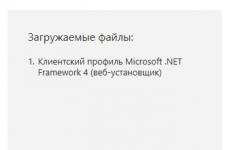फ्लैश प्लेयर सेटिंग्स कैसे खोलें। एडोब फ़्लैश प्लेयर कैसे चलाएं: टिप्स और सिफारिशें
फ्लैशप्लेयर एक सॉफ्टवेयर मॉड्यूल (प्लगइन) है जो उपयोग किए जाने वाले ब्राउज़र के बावजूद वीडियो फ़ाइलों, एनिमेशन और गेम को सही ढंग से काम करना संभव बनाता है (उदाहरण के लिए, फ़ायरफ़ॉक्स, इंटर्नक्सप्लोरर) और ऑपरेटिंग सिस्टम (विंडोजएक्सपी, विस्टा, लिनक्स, मैकोज़)। इस प्रकार, फ्लैशप्लेयर एक इंटरैक्टिव प्रोग्राम और एक ऑपरेटिव सिस्टम के बीच एक लिंक है, जो सभी प्रणालियों में एक कार्यक्रम का एक सामान्य संचालन प्रदान करता है।
फ्लैशप्लेयर नवीनतम संस्करण को अपने डेवलपर, एडोब से मुफ्त में डाउनलोड किया जा सकता है, और आपके कंप्यूटर पर इंस्टॉल किया जा सकता है।
कृपया प्रत्येक ऑपरेटिंग सिस्टम के लिए फ्लैशप्लेयर स्थापित करने के लिए एडोब निर्देशों पर ध्यान दें।
अपने ब्राउज़र में FlashPlayer को सफलतापूर्वक इंस्टॉल करने के बाद, इंटरनेट पृष्ठों के सभी तत्व, जिन्हें इस प्लगइन की आवश्यकता होती है, सही ढंग से प्रदर्शित की जाएगी।
इष्टतम फ़्लैश प्लेयर सेटअप
सुगंध को बेहद काम करने के लिए, आपको इस खेल के लिए फ्लैशप्लेयर को कॉन्फ़िगर करने की आवश्यकता है।
पहले खेल दर्ज करें।
फिर मानचित्र पर किसी भी स्थान पर राइट-क्लिक करें, जिसके बाद संदर्भ मेनू खुल जाएगा, जहां आपको चुनने की आवश्यकता है "समायोजन" (समायोजन)।
उसके बाद आप विभिन्न पात्रों के साथ एक सहायक सेटिंग्स देखेंगे।
नीचे की रेखा पर पहले वर्ण पर बाईं माउस बटन के साथ पहले क्लिक करें।
सुनिश्चित करें कि "हार्डवेयर त्वरण सक्षम करें" चेकबॉक्स स्थापित है।
फ्लैशप्लेयर प्रोग्राम (कैश सफाई) द्वारा सहेजी गई डेटा को हटाना
फ्लैशप्लेयर न केवल ब्राउज़र कैश में, बल्कि हार्ड डिस्क पर भी डेटा को बरकरार रखता है। इस डेटा को गेम में अपडेट के साथ बनाए रखने के लिए भी मिटा दिया जाना चाहिए।
3.1। WindowsXP के लिए निर्देश
"प्रारंभ करें" -\u003e "प्रोग्राम" -\u003e "मानक" -\u003e "एक्सप्लोरर" -\u003e शीर्ष मेनू में चुनें "सेवा" -\u003e "फ़ोल्डर गुण" -\u003e बुकमार्क "व्यू" -\u003e
फोल्डर खोलो
ध्यान!
सी: \\ दस्तावेज़ और सेटिंग्स \\ user \\ अनुप्रयोग डेटा \\ macromedia \\ फ़्लैश प्लेयर \\
वहां, फ़ोल्डर्स "macromedia.com", "समर्थन" और "फ्लैशप्लेयर" के माध्यम से "sys" फ़ोल्डर पर जाएं, जहां आप "सेटिंग्स" फ़ाइल को छोड़कर सबकुछ हटाते हैं!
3.2। विंडोज विस्टा और विंडोज 7 के लिए निर्देश
एक्सप्लोरर में छिपी हुई शुरुआत करने के लिए, डेटा को दिखाई देना चाहिए। यह इस तरह काम करता है:
ओपन "स्टार्ट" -\u003e "प्रोग्राम" -\u003e "मानक" -\u003e "एक्सप्लोरर" -\u003e शीर्ष मेनू "सेवा" में चुनें -\u003e "फ़ोल्डर गुण" -\u003e बुकमार्क "व्यू" -\u003e "छिपी हुई फाइलें और फ़ोल्डर्स दिखाएं, "अंत में" ठीक है "।
उसके बाद, हम इस प्रकार कार्य करते हैं:
फोल्डर खोलो
ध्यान! उपयोगकर्ता नाम आपका विंडोज खाता है।
"मेरा कंप्यूटर" खोलने का सबसे आसान तरीका और पता बार में फ़ाइल में निर्दिष्ट पथ पेस्ट करें। विंडोज़ में अपने खाते पर उपयोगकर्ता नाम को प्रतिस्थापित करना न भूलें!
निर्दिष्ट फ़ाइल पर जाकर, "#sharedobjects" फ़ोल्डर का चयन करें। इस फ़ोल्डर में एक अजीब नाम वाला दूसरा है, उदाहरण के लिए, qwhaj7fr या ऐसा कुछ। तो, इस फ़ोल्डर की सामग्री पूरी तरह से और अपरिवर्तनीय रूप से हटा दी जानी चाहिए!
उसके बाद हम दूसरे फ़ोल्डर में जाते हैं:
सी: \\ उपयोगकर्ता \\ username \\ appdata \\ roaming \\ macromedia \\ फ़्लैश प्लेयर \\
वहां, फ़ोल्डर्स "macromedia.com", "समर्थन" और "फ्लैशप्लेयर" के माध्यम से, "sys" फ़ोल्डर पर जाएं, जहां आप "सेटिंग्स" फ़ाइल को छोड़कर सबकुछ हटाते हैं!
हम एक रिबूट सिस्टम बनाते हैं - और चीज टोपी में है!
दोहरी कोर और क्वाड कोर प्रोसेसर
फ्लैशप्लेयर आमतौर पर केवल एक प्रोसेसर कर्नेल का उपयोग करके ड्यूलकोर और क्वाडकोर प्रोसेसर के साथ कंप्यूटर में काम करता है।
इसलिए, फ्लैशप्लेयर के लिए, प्रोसेसर कोर की संख्या कोई फर्क नहीं पड़ता। इस कर्नेल का मूल्य केवल मूल्य है। हालांकि, एक ही कर्नेल का उपयोग अन्य कार्यक्रमों और ऑपरेटिंग सिस्टम द्वारा ही किया जाता है। तो अपने कंप्यूटर की शक्ति को कम करने के लिए मत घूमें!
4.1। लिटिल ट्रिक्स
तथ्य यह है कि जो प्रोग्राम नहीं जानते हैं कि मल्टी-कोर सिस्टम में कैसे काम करना है, या डिफ़ॉल्ट रूप से, इसे पहले कोर (कोर 0 या कर्नेल 0) द्वारा निष्पादित नहीं किया जाता है। नतीजतन, एक क्रश हो सकता है जबकि शेष कोर ज्यादातर निष्क्रिय होते हैं। हालांकि, कुछ भी आपको "प्रत्यारोपण" से "प्रत्यारोपण" से अलग नहीं करता है, उपयोग किए गए कर्नेल को नहीं, जिससे इसके निष्पादन पर अधिक शक्ति को उजागर किया जाता है। यह ऐसा किया जाता है, ओपन टास्क मैनेजर (रूसी विंडोज़ में टास्क मैनेजर)। ऐसा करने के लिए, दाहिने बटन के साथ टास्कबार पर क्लिक करें और मेनू पर इसका चयन करें। या आप Ctrl-Alt-Del दबा सकते हैं और इसे वहां से चला सकते हैं। इसके बाद, हम आपको आवश्यक अनुप्रयोगों की सूची में पाते हैं। वाक्यांश के मामले में, यह ब्राउज़र जिसमें खेल चल रहा है, या ग्राहक (fragonia.exe)। इसे दाएं बटन के साथ क्लिक करें और प्रक्रिया पर जाएं (रूसी में प्रक्रिया पर जाएं) चुनें। हम प्रक्रियाओं में आते हैं और आपको जिस प्रक्रिया की आवश्यकता है उसे पहले ही हाइलाइट किया जाएगा। उस पर क्लिक करें पर क्लिक करें और सेट एफ़िनिटी (अनुपालन सेट) का चयन करें। खुलने वाली खिड़की में, हम पिछले कर्नेल के अलावा सभी टिक्स को हटा देते हैं। ठीक है और सबकुछ पर क्लिक करें, आपकी प्रक्रिया को वीआईपी कक्ष में अनुवादित किया गया है :)
("ट्रिक्स" के विवरण के लिए धन्यवाद Fedun)
फ्लैश प्लेयर एक तकनीक है जो इंटरनेट पर काम के लिए आवश्यक है। इसके कार्यों का प्रयोग शाब्दिक रूप से हर जगह किया जाता है - किसी वेब पेज पर किसी भी इंटरैक्टिव जोड़ों को डाउनलोड करते समय, वीडियो रिकॉर्डर देखते समय या जब आप सोशल नेटवर्क पर संगीत सक्षम करते हैं। यह सब के लिए, यह आवश्यक है।
एक नियम के रूप में, यह उपकरण पहले से ही किसी भी ब्राउज़र में बनाया गया है। हालांकि, दुर्लभ मामलों में, उदाहरण के लिए, ऑपरेटिंग सिस्टम या ब्राउज़र को पुनर्स्थापित करने के बाद, इसे फिर से डाउनलोड और इंस्टॉल करना आवश्यक है।
केवल आधिकारिक साइट से इस उपकरण को डाउनलोड करना सुनिश्चित करें! किसी भी मामले में कुछ गलत तीसरे पक्ष के असेंबली का उपयोग करने के लिए नहीं सोचते हैं। उन्हें किसी भी चीज़ से एम्बेड किया जा सकता है। और यह पासवर्ड और लॉगिन खोने के लिए कई मेगाबाइट रैम से कुछ भी लायक हो सकता है।
फायदे और नुकसान
अपने पीसी पर एक या किसी अन्य टूल को डाउनलोड करना, आपको अपने सभी पेशेवरों और विपक्ष को जानना चाहिए। विशेष रूप से, फ़्लैश प्लेयर के पास पर्याप्त फायदे हैं, जो इसकी अनिवार्यता के साथ, इसे लगभग सही बनाते हैं:
- स्वतंत्र अद्यतन, यदि इसे स्थापित होने पर अनुमति दी गई थी।
- इंटरनेट से किसी भी फाइल को डाउनलोड करने में सरलीकरण।
- * .Flv या * .swf एक्सटेंशन के साथ फ़ाइल ब्राउज़र का उपयोग करके चल रहा है।
- इंटरनेट पर मल्टीमीडिया अवसरों का उपयोग करने के लिए आपको जो कुछ भी चाहिए।
- हार्डवेयर त्वरण ग्राफिक्स।
- रूसी संस्करण की उपस्थिति।
- लगातार अद्यतन जिसमें वायरस और अन्य हानिकारक फ़ाइलों के खिलाफ सुरक्षा में सुधार होता है।
- किसी भी संस्करण (XP से शुरू) और इसके लिए किसी भी ब्राउज़र के साथ विंडोज संगतता।
हालांकि, इस तरह के एक उपकरण में भी एक अजीब "लड़ने का चम्मच" है। यह इस उपकरण की अस्थिरता में निहित है। समय-समय पर, विशेष रूप से सिस्टम या इसके अवशिष्ट की उच्च लोडिंग के साथ, असफलताएं हैं जिनसे आप पुनरारंभ ब्राउज़र (ज्यादातर मामलों में) से छुटकारा पा सकते हैं।
ब्राउज़र में स्थापना
इस तकनीक को स्थापित करने का यह सबसे आम तरीका है। इसे स्थापित करने का सबसे आसान तरीका ब्राउज़र में है, ताकि बिना किसी समस्या के इंटरनेट के सभी प्रसन्नता के बिना वास्तव में प्रतिबंधों के बिना। कम से कम कार्यक्षमता के विषय पर।
ब्राउज़र अद्यतन
सबसे पहले आपको ब्राउज़र को अपडेट करने की आवश्यकता है। एक नियम के रूप में, फ्लैश प्लेयर का प्रत्येक नया संस्करण ब्राउज़र के प्रासंगिक संस्करण का समर्थन करता है। प्रत्येक प्रकार को अपने तरीके से अपडेट किया जाता है:
फिर नीचे स्क्रॉल करें, डाउनलोड (या लोड, यदि रूसी में) नामक अनुभाग में। आपके पास एक संकेत होगा जिसमें सभी संभावित डाउनलोड विकल्प संकेत दिए जाएंगे। आपको इंस्टॉलर नामक अंतिम कॉलम में स्थित लिंक की आवश्यकता है।
ध्यान से देखो कि वास्तव में आप क्या डाउनलोड करते हैं! दूसरे कॉलम में ब्राउज़र नाम और पहले ऑपरेटिंग सिस्टम शामिल हैं। यदि आपके पास कोई इंटरनेट एक्सप्लोरर स्थापित नहीं है, तो उस लाइन को चुनें जहां "प्लगइन-आधारित ब्राउज़र" लिखा गया है। तो संक्षिप्तता के लिए अन्य सभी मौजूदा ब्राउज़रों को इंगित करें।
फिर आप उस पंक्ति पर क्लिक करते हैं जो आपको उस पंक्ति में लिखा जाता है और आपके पास EXE के रूप में नाम में निर्दिष्ट एक्सटेंशन होता है। फिर आपको डाउनलोड की गई फ़ाइल चलाने की आवश्यकता है। उसके बाद, अगर वे अभी भी खुले हैं तो सभी ब्राउज़रों को बंद करें। यदि यह नहीं किया जाता है - स्थापना बस जारी रखने में सक्षम नहीं होगी।
लाइसेंस अनुबंध के साथ अपनी सहमति की पुष्टि करें और स्थापना बटन पर क्लिक करें। वैसे, फ्लैश प्लेयर को अपडेट के लिए स्वचालित रूप से खोज करने की अनुमति देना न भूलें।
हाल ही में, इंटरनेट पर वीडियो के रूप में अधिक जानकारी दिखाई देती है। प्रत्येक कंप्यूटर और ब्राउज़र फ्लैश का उपयोग करके इस जानकारी को परिवर्तित करता है। यह एक फ़्लैश प्लेयर है जो हमें रंगीन फ़्लैश गेम्स और विभिन्न रोलर्स ऑनलाइन देखने में मदद करता है।
फ्लैशप्लेयर एक सॉफ्टवेयर मॉड्यूल है जो सही नौकरी प्रदान करता है और इंटरनेट पर वीडियो चलाता है। यह किसी भी ब्राउज़र के लिए आवश्यक है, चाहे iExplorer, ओपेरा या फ़ायरफ़ॉक्स, साथ ही साथ सभी ऑपरेटिंग सिस्टम के लिए: Vista, Macos या Linux। आइए यह समझें कि फ़्लैश प्लेयर को कैसे सेट अप करें कि वीडियो रोलर्स खेलते समय समस्याएं उत्पन्न नहीं हुईं।
फ़्लैश प्लेयर सेटिंग
- सबसे पहले आपको यह समझने की जरूरत है कि फ्लैशप्लेयर ऑपरेटिंग सिस्टम और प्रोग्राम के बीच एक बाइंडर श्रृंखला है। आइए नियमित ब्राउज़र गेम के उदाहरण का उपयोग करके प्लेयर सेटिंग्स के मूल मानकों पर विचार करें। अपने सामान्य ऑपरेशन के लिए, सही फ्लैशप्लेयर सेटिंग्स की आवश्यकता है। और इसलिए, खेल चलाएं।
- खेल में, मानचित्र पर माउस पर क्लिक करें, इसके राइट-क्लिक, कहीं भी। एक मेनू दिखाई देता है जिसमें आप "सेटिंग्स" या "सेटिंग्स" स्ट्रिंग का चयन करते हैं।
- "सेटिंग्स विज़ार्ड" दिखाई देता है, जिसमें बड़ी संख्या में वर्ण हैं। नीचे की रेखा पर स्थित पहले वर्ण पर बाएं माउस बटन दबाकर।
- हम एक पंक्ति की तलाश में हैं "हार्डवेयर त्वरण सक्षम करें"। इस पंक्ति में, इसे ध्वजांकित किया जाना चाहिए।
- किस समय गेम में अपडेट देखने के लिए, आपको फ्लैश प्लेयर के कैश को अक्सर साफ करने की आवश्यकता है। एडोब फ्लैश को कॉन्फ़िगर करने के तरीके को समझने के लिए यह भी पता होना चाहिए। WindowsXP में, कैश को इस तरह से साफ़ किया जा सकता है:
- सबसे पहले आपको छिपी हुई फाइलों की दृश्यता को सक्षम करने की आवश्यकता है। ऐसा करने के लिए, स्टार्ट मेनू पर जाएं, कंडक्टर खोलें। शीर्ष मेनू में सेवा के लिए आगे बढ़ें, फिर फ़ोल्डर गुण, फिर देखो। अब "छुपा फ़ोल्डर्स और फ़ाइलें दिखाएं" स्ट्रिंग में एक टिक स्थापित करें। अब ये परिवर्तन संरक्षित हैं, ठीक क्लिक करें।
- अब हम एक फ़ोल्डर की तलाश और खोल रहे हैं जो आमतौर पर इस पथ पर स्थित होता है: सी डिस्क, दस्तावेज़ और सेटिंग्स फ़ोल्डर, फिर उपयोगकर्ता नाम, एप्लिकेशन डेटा फ़ोल्डर, मैक्रोमीडिया फ़ोल्डर, फ़्लैश प्लेयर फ़ोल्डर। [उपयोगकर्ता नाम] के बजाय ऑपरेटिंग सिस्टम में आपका लॉगिन होना चाहिए।
- अब "#sharedobjects" फ़ोल्डर चुनें। और हम एक qwhaj7fr फ़ोल्डर की तलाश में हैं। इस फ़ोल्डर को हटाया जाना चाहिए।
- सी ड्राइव पर स्थित फ़ोल्डर पर जाएं, दस्तावेज़ और सेटिंग्स फ़ोल्डर में, उपयोगकर्ता नाम फ़ोल्डर, एप्लिकेशन डेटा फ़ोल्डर, मैक्रोमीडिया फ़ोल्डर, फ़्लैश प्लेयर फ़ोल्डर। इसमें हम SYS / फ़ोल्डर पाते हैं और इसे पूरी तरह से साफ करते हैं, केवल सेटिंग्स फ़ाइल को छोड़ देते हैं।
- अब यह केवल ऑपरेटिंग सिस्टम को पुनरारंभ करने के लिए बनी हुई है।
इसके अलावा, एडोब फ्लैश प्लेयर को कॉन्फ़िगर कैसे करें, आपको यह जानने की जरूरत है कि इसे कैसे चालू किया जाए। विभिन्न ब्राउज़रों में, खिलाड़ी को चालू और बंद करना अलग-अलग होता है। आइए देखें कि कुछ ब्राउज़रों में इस सुविधा को कॉन्फ़िगर कैसे करें।
इंटरनेट एक्सप्लोरर में फ़्लैश प्लेयर सेटअप करें
हम "स्टार्ट" के माध्यम से मुख्य मेनू पर जाते हैं, और "सभी प्रोग्राम" पर जाते हैं। हम इंटरनेट एक्सप्लोरर 7 संस्करण ब्राउज़र चलाते हैं और टूल्स मेनू का खुलासा करते हैं, जो ब्राउज़र संवाद बॉक्स के शीर्ष सेवा पैनल में है। हमें इंटरनेट विकल्प आइटम मिलते हैं और खुलने वाले संवाद में प्रोग्राम टैब का चयन करते हैं।
अब विंडो के निचले हिस्से में स्थित उसी अनुभाग में एड-ऑन बटन प्रबंधित करें बटन का उपयोग करें, यहां आपको शॉकवेव फ्लैश ऑब्जेक्ट स्ट्रिंग को हाइलाइट करने की आवश्यकता है। हमने बॉक्स को सेटिंग अनुभाग से सक्षम रेखा में रखा और ओके बटन दबाकर परिवर्तनों को सहेज लिया।
ओपेरा में फ्लैश प्लेयर सेटअप करें
ब्राउज़र को चलाएं, एक ही समय में F12 और Ctrl कुंजियों को दबाते समय सामान्य सेटिंग्स मेनू प्रकट करें। ऐसी चाबियों के संयोजन में स्थापित फ़्लैश प्लेयर शामिल हैं। यह याद रखना महत्वपूर्ण है कि जब फ़्लैश प्लेयर की स्थापना प्रक्रिया चल रही है, तो सभी ब्राउज़रों को बंद किया जाना चाहिए, अन्यथा एप्लिकेशन का एकीकरण सही नहीं होगा।
"विस्तारित" टैब का चयन करें और दिखाई देने वाली विंडो में, संवाद बॉक्स के बाईं ओर स्थित सूची से "सामग्री" स्ट्रिंग का चयन करें। हम "प्लगइन्स सक्षम करें" स्ट्रिंग में एक टिक डालते हैं और ओके बटन पर क्लिक करके परिवर्तनों को सहेजते हैं। अब ब्राउज़र को पुनरारंभ करें।
अब जब आप फ्लैश प्लेयर को कॉन्फ़िगर करने के बारे में जानते हैं, तो आप किसी भी फ़्लैश गेम को चला सकते हैं या नेटवर्क पर कोई भी वीडियो देख सकते हैं।